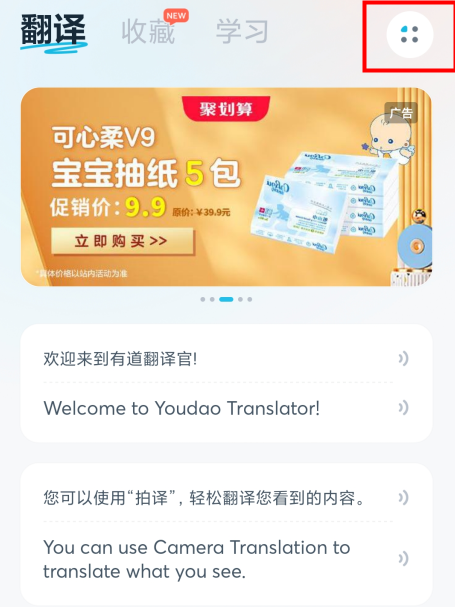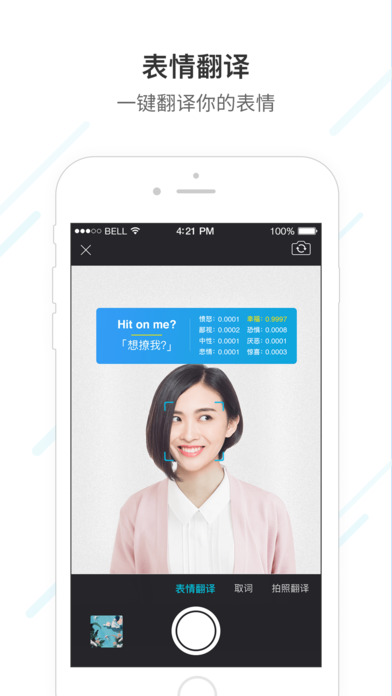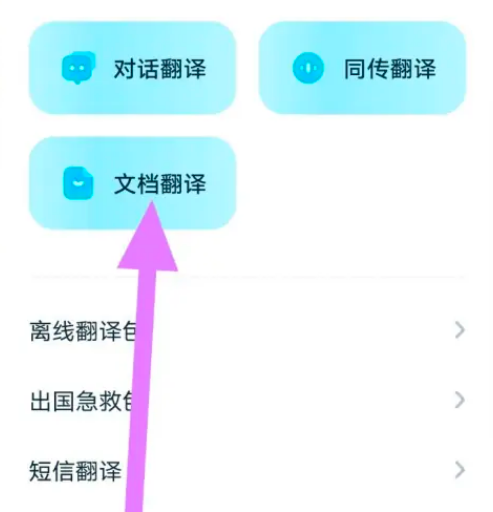有道翻译官支持保存翻译后的图片。用户只需在拍照翻译界面完成翻译,点击右下角的“保存”按钮,并授权应用访问相册,即可将带有译文的图片轻松保存至手机本地相册中。
目录
有道翻译官可以保存翻译后的图片吗?
当然可以。有道翻译官不仅提供了强大的实时拍照翻译功能,还充分考虑到了用户保存翻译结果的需求。无论是外文菜单、产品说明书,还是路标指示牌,在翻译完成后,你都可以将带有译文的图片一键保存到自己的手机相册中。这个功能非常实用,方便用户随时回顾、分享或整理翻译内容,无需重复拍摄和翻译。
保存下来的图片会以“原文+译文”对照的形式呈现,保留了原始排版,让信息一目了然。接下来,我们将为您详细拆解保存操作的每一个步骤。
拍照翻译后保存图片的详细步骤
整个保存过程非常直观,只需简单几步即可完成。即使是初次使用的用户,也能快速上手。请跟随以下指引进行操作。
第一步:打开有道翻译官并选择“拍照翻译”
首先,在您的手机上找到并打开有道翻译官应用。在主界面底部,您会看到一排功能图标,包括“翻译”、“拍照”、“对话”等。点击中间的“拍照”图标,即可进入拍照翻译功能界面。这个界面就是您进行图像翻译和保存操作的核心区域。
第二步:拍摄或导入需要翻译的图片
进入拍照翻译界面后,您有两种方式来获取图片。第一种是直接对准您想要翻译的文字内容,例如书籍页面、餐厅菜单或产品包装,然后点击屏幕下方的圆形拍摄按钮进行拍照。第二种方式是点击拍摄按钮旁边的“相册”图标,从您的手机相册中选择已经拍摄好的图片进行导入。这两种方式都能满足不同场景下的翻译需求。
第三步:执行翻译并找到保存按钮
当图片加载完成后,有道翻译官的AI引擎会自动识别图中的文字并进行翻译。翻译结果会直接呈现在图片上,覆盖在原文的位置。在界面的右下角,您会看到几个操作按钮,其中通常会有一个向下的箭头图标或直接标有“保存”字样。这个按钮就是保存翻译后图片的关键。
第四步:确认保存与授权
点击“保存”按钮后,系统可能会弹出一个提示,请求访问您的手机相册或存储空间的权限。这是正常且必要的操作,因为应用需要获得授权才能将文件写入您的设备。请点击“允许”或“同意”。授权完成后,图片便会成功保存到您的手机中。屏幕上通常会出现“已保存至相册”的提示信息。
保存的图片在哪里可以找到?
成功保存后,如何找到这些图片呢?其实非常简单。您只需退出有道翻译官,打开手机自带的“相册”或“图库”应用即可。
在大多数情况下,这些翻译后的图片会被保存在一个名为“有道翻译官”或“YoudaoTranslate”的专属相册/文件夹中,方便您集中管理。如果在相册主页没有看到,可以尝试在“所有照片”或“最近项目”中查找。无论是iOS还是Android设备,查找路径都大同小异,最终都会出现在您的本地图库中。
为什么我无法保存图片?常见问题排查
偶尔有用户会遇到点击保存按钮后没有反应或提示失败的情况。这通常由以下几个原因导致。您可以通过下表进行快速自查和解决。
| 问题现象 | 可能原因 | 解决方法 |
|---|---|---|
| 点击“保存”无反应 | 未授予应用存储权限 | 前往手机“设置”-“应用管理”-“有道翻译官”-“权限”,开启“读写手机存储”或“照片”权限。 |
| 提示“保存失败” | 手机存储空间不足 | 清理手机内存,删除不必要的文件或应用,确保有足够的空间来保存新图片。 |
| 保存按钮为灰色或不可用 | 应用版本过旧或网络问题导致翻译未完成 | 前往应用商店将有道翻译官更新至最新版本,并检查网络连接是否稳定。 |
保存图片之外:更多实用技巧分享
掌握了保存图片的方法后,您还可以了解一些相关的小技巧,让有道翻译官更好地为您服务。
如何只复制翻译的文本?
有时候,您可能不需要整张图片,而仅仅需要其中的文字内容。在拍照翻译结果界面,通常会有一个“对照”或“文本”模式的切换按钮。切换后,您可以看到原文与译文分栏显示的纯文本。长按您需要的译文段落,即可进行选择、复制、分享等操作,非常方便用于记笔记或发送给他人。
使用截图功能作为备用方案
如果在极少数情况下,应用的保存功能因未知原因暂时无法使用,您还有一个万能的备用方案——手机截图。在显示翻译结果的界面,直接使用您手机的截屏快捷键(通常是电源键+音量下键)进行截图。虽然这并非官方推荐的方式,但在紧急情况下不失为一个快速有效的替代方法。
了解有道翻译官的其他强大功能
作为有道公司旗下的一款明星产品,有道翻译官致力于利用领先的AI技术打破语言和沟通的壁垒。除了拍照翻译,它还集成了许多强大的功能,能满足您在学习、工作和旅行中的各种翻译需求。
例如,它的“同声传译”功能可以在会议或讲座中提供实时语音翻译;“文档翻译”功能支持上传整个PDF或Word文档进行快速翻译,并保持原有格式;而“AR翻译”则能让您通过摄像头实时看到翻译结果叠加在现实物体上,充满未来感。不断探索这些功能,将让您在跨语言交流中更加从容自信。